清理缓存是解决浏览器卡顿、网页加载异常的有效方法,360 安全浏览器的缓存清理功能简单易懂。打开浏览器后,点击右上角的 “菜单” 按钮,选择 “工具” 中的 “清除上网痕迹”,即可自定义清理范围。可以选择清理缓存文件、Cookie、历史记录、下载记录等,还能设置 “清理时间范围”,比如清理过去一小时、一天或全部痕迹。对于想要深度清理的用户,通过360 浏览器优化工具专区,还能获取更全面的缓存清理教程。
广告拦截是提升浏览体验的关键功能,360 浏览器的广告拦截能力十分强大。默认情况下,浏览器已开启基础广告拦截,能自动屏蔽网页弹窗广告、横幅广告和视频前置广告。如果遇到漏拦的广告,可右键点击广告区域,选择 “拦截此广告”,浏览器会自动记录并拦截同类广告。此外,在浏览器设置中,还能开启 “强力广告拦截” 模式,针对顽固广告进行深度屏蔽,让浏览页面更干净。
360 浏览器的标签页管理技巧能大幅提升多任务处理效率。按住标签页拖拽,可将多个相关标签页合并为一个分组,点击分组名称即可折叠或展开,避免标签页过多导致混乱。同时,右键点击标签页,可选择 “固定标签页”,将常用网址(如办公系统、邮箱)固定在标签栏左侧,方便快速访问。对于需要长时间保持的标签页,还能设置 “休眠标签页”,自动释放内存,让浏览器运行更流畅。
隐私保护技巧也值得关注。360 安全浏览器支持 “无痕浏览” 模式,点击右上角菜单中的 “无痕浏览”,即可开启不记录浏览痕迹的浏览窗口。在无痕模式下,浏览历史、搜索记录、Cookie 等信息都不会被保存,适合在公共电脑上使用,或浏览不想留下痕迹的内容。此外,浏览器还支持设置 “隐私保护等级”,可根据需求选择严格、中等或宽松模式,平衡隐私保护与使用便捷性。
作为360旗下的核心浏览器产品,360 浏览器的这些实用技巧,能帮助用户更高效、安全地使用浏览器。无论是清理缓存、拦截广告,还是标签页管理、隐私保护,操作都十分简单,新手只需跟着步骤尝试,就能快速掌握。如果想要了解更多360 安全浏览器的隐藏技巧,可前往360 浏览器新手教程平台获取详细指南。
 360安全浏览器官方下载最新版
360安全浏览器官方下载最新版软件简介 360安全浏览器是全网较受欢迎的安全浏览器之一,能够智能屏蔽更多的广告。360安全浏览器全面保护上网安全,4亿用户共同选择。具有同样强大的搜索功能,界面清爽干净。以安全,稳定,全面的特点见长,深受广大网友的喜爱。360安全浏览器不断优化改进更符合用户的使用需求,安全防护,网页渲染,完美支持wi
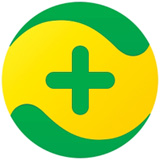 360安全卫士官方最新版
360安全卫士官方最新版软件简介360安全卫士是一款电脑安全软件,由奇虎360公司开发。360安全卫士作为业界领先的安全杀毒产品,可精准查杀各类木马病毒,始终致力于守护用户的电脑安全。不仅如此,我们还开发了多款功能,提高您的电脑使用效率。有别于传统安全软件,依托360安全大脑的大数据、人工智能、云计算、IoT智能感知、区块链等
 Ds本地一键部署大师(多版本)官方下载
Ds本地一键部署大师(多版本)官方下载一键部署流程立即下载升级版窗口对话 畅聊无阻更友好
 windows优化大师官方正版下载
windows优化大师官方正版下载基本简介Windows优化大师(简称 W优化大师)是一款功能全面的计算机清理优化工具。Windows优化大师中包含多个方面的功能模块,旨在帮助用户快速清理系统垃圾、修复系统错误、管理软件与系统进程,从而有效提升电脑运行速度与稳定性。它集成了多种实用工具,如垃圾清理、注册表清理、启动项管理、弹窗拦截、大文件分析、C盘瘦
 win压缩解压缩官方正版
win压缩解压缩官方正版win解压缩简介:Win解压缩软件,专业轻便的压缩工具,解压缩高效快速,轻巧无广告,win11完美兼容。Win解压缩软件是一款自主研发的解压、压缩 电脑装机必备解压缩工具,Win解压缩软件不仅可以完成解压缩文件,还能支持图片文件、软件的体积压缩,是一个全能的压缩软件。
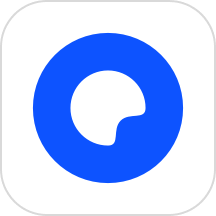 夸克下载官方正版
夸克下载官方正版介绍《夸克》是一款为朋友们打造的手机浏览器软件,为大家提供智能的搜索服务,可以在平台中搜索小说、电视、文档、答案等各种各样的资源,还有着夸克网盘、夸克日报、夸克扫描王等各种实用的功能可以使用,给你好的上网冲浪体验。软件介绍夸克是工作、学习和生活的智能助手,提供极速精准的搜索体验、大空间不限速网盘服务